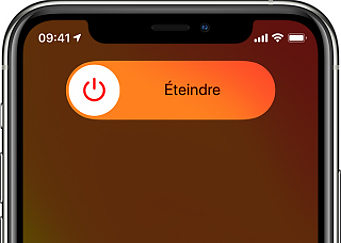Impossible de se connecter au WiFi iPhone 14 ? [Top 8 solutions]
Pouvoir se connecter à Internet avec un appareil mobile est la fonctionnalité la plus importante et s’apercevoir que son iPhone 14 ne se connecte pas au WiFi a de quoi énerver !

Pourquoi l'iPhone 14 ne veut pas se connecter au WiFi
Certainement que vous aimeriez connaître la raison principale pour laquelle l'iPhone 14 ne se connecte pas à Internet ? Eh bien, en fait, il y en a plusieurs.
- Des modifications dans les réglages de l'appareil.
- Un modem endommagé ou défectueux.
- Des problèmes logiciels.
Méthode 1 : Désactivez et réactivez le Wi-Fi
Pour résoudre un problème de connexion Internet sur un iPhone 14, la première chose à faire est de désactiver le WiFi puis de le réactiver. Soyez patient et laissez bien la connexion WiFi se rétablir. Voici comment procéder.
- Ouvrez l'application Réglages sur votre iPhone 14.
- Cliquez sur WiFi.
Désactivez-le, puis activez-le.

Méthode 2 : Activer et désactiver le mode Avion
En raison de l'accessibilité facile du mode Avion, il est possible de l’activer accidentellement. Aussi, s'il n'était pas activé, vous pouvez toujours l'activer puis le désactiver pour voir si cela va réparer votre iphone 14 qui ne se connecte pas à Internet.
- Ouvrez les paramètres
- Recherchez le mode Avion et ouvrez-le.
Activez et désactivez le mode Avion.

Méthode 3 : Désactivez votre VPN
Si vous avez installé un VPN sur votre iPhone et qu'il est activé, cela peut également empêcher la connexion internet. Voici comment le désactiver
- Ouvrez l'application Réglages et cliquez sur VPN.
- Vérifiez s'il est activé en contrôlant son état de fonctionnement.
- S'il est indiqué qu'il est connecté, déconnectez-le.
Méthode 4 : Réinitialiser les réglages réseau
Réinitialiser les paramètres réseau signifie remettre les paramètres à leur état d'origine. De cette façon, tout reviendra à l’état où vous avez acheté votre appareil. Voici comment procéder.
- Depuis l'écran d'accueil, ouvrez l'application Paramètres.
- Faites défiler vers le bas pour trouver « Général » & « Transférer ou réinitialiser l'iPhone ».
- Appuyez sur l'option Réinitialiser les réglages réseau.
Vous devez confirmer l'action en saisissant le code d'accès.

Méthode 5 : Redémarrer iPhone 14
Cette méthode interfère à un niveau plus profond pour ce qui concerne la réparation des problèmes logiciels qui font que l'iPhone 14 ne reste pas connecté au WiFi. C’est pourquoi il est conseillé de redémarrer votre iPhone pour résoudre ce type de bugs. Voici ce que vous devez faire.
- Enfoncés simultanément le bouton latéral et le bouton de réduction du volume jusqu'à ce que le bouton d’extinction apparaisse.
- Faites glisser le curseur pour éteindre votre appareil
Allumez votre appareil et essayez de vous connecter à nouveau au réseau WiFi.

Méthode 6 : Redémarrez votre modem sans fil
Si vous avez essayé toutes les méthodes ci-dessus et que rien ne fonctionne, il y a de fortes chances que le problème se situe au niveau de votre modem. La meilleure façon de vérifier si votre routeur fonctionne ou non est de le redémarrer et d'essayer à nouveau de connecter votre appareil au WiFi.
Vous pouvez également mettre à jour le firmware de votre modem à la dernière version pour avoir une meilleure connexion.
Méthode 7 : iPhone 14 impossible de se connecter au WiFi - Essayez ReiBoot
Vous avez essayé toutes les méthodes pendant plus d’une heure et rien ne fonctionne. Dans ce cas, nous vous recommandons d'essayer un logiciel professionnel de réparation d'iPhone. À ce sujet, Tenorshare ReiBoot offre d'excellentes solutions de réparation iOS. En un seul clic, vous pouvez résoudre plus de 150 problèmes iOS et réparer votre système iPhone très rapidement.
Voici comment utiliser le mode de réparation standard.
Téléchargez et lancez ReiBoot sur votre ordinateur et connectez votre appareil. Une fois connecté, cliquez sur l'option « Commencer » pour lancer le processus de récupération.

Choisissez maintenant le mode « Réparation standard » et cliquez pour confirmer.

Après, cliquez sur l'option « Télécharger » pour récupérer le dernier firmware. Soyez patient car cela prendra un certain temps en raison de sa taille de 5 Go.

Une fois le firmware téléchargé, cliquez sur l'option « Lancer Réparation standard » pour lancer le processus de récupération de votre appareil.

Méthode 8 : Vérifiez les problèmes matériel
Après avoir essayé toutes les solutions possibles, vous devez choisir de restaurer votre iPhone en mode DFU. Si ce dernier recours ne fonctionne pas non plus, c'est le signe que vous devez faire réparer votre iPhone en atelier. Un problème matériel peut être à l'origine d’un problème de nom connexion au wi-fi. Bien sûr, une réparation vous coûtera de l’argent.
Conclusion
L’achat d’un iPhone reviendra très cher et avoir des problèmes avec est vraiment pénible. Cependant, il y a toujours une solution à chaque problème. Nous espérons que les solutions indiquées dans cet article vous ont aidé à réparer votre iPhone 14 ne se connecte pas au wifi.
- Entrer en / Sortir du mode de récupération en un clic. Ultra-fonctionnel.
- Résoudre 150+ problèmes d'iOS / iPadOS / tvOS (bloqué sur la pomme, écran noir, redémarrage en boucle, etc.)
- Restaurer iPhone / iPad / iPod sans iTunes sans perdre des données.
- Compatible avec le dernier iPhone 16 & iOS 18, iPadOS
- Tenorshare 4uKey permet de supprimer le code d'accès au temps d'écran sans perte de données.
- Tenorshare New Release : iAnyGo - Changer la position GPS sur iPhone/iPad/Android en un seul clic.
- Tenorshare 4MeKey : Supprimer le verrouillage d'activation iCloud sans mot de passe/identifiant Apple. [Compatible avec iOS 16.7]

ReiBoot for iOS
N°1 Logiciel de Réparation et de Récupération du Système iOS Gratuit
Réparation Rapide et Facile